发表于: 2018-06-29 22:47:52
1 663
今天完成的事情:完成任务四的内容,对任务四进行总结:
首先认识header的使用,<header>定义文档的页眉(介绍信息)。一般用在<body>标签内。
<body>
<header>...</header>
</body>
给header 标签添加布局使得“注册”在左边,“登录”为黑体位于中间,“关闭”在右边。
然后学习input的用法:
<form >
<input type="text" name="username" class="username" placeholder="请输入手机号" style="border-style:none">
</form>
主要使用的属性:type:用来规定input元素的类型。本次任务主要用到type="text"。type="password"
name:name属性用于规定input元素的名称,用于对提交到服务器后的表单数据进行标识,或者在客户端通过javascript引用表单数据。
placeholder:placeholder属性提供占位符文字,描述输入域所期待的值。占位符会在输入域为空时显示出现,在输入域获得焦点时消失。
再使用ps直接导出所需的png。插入input里,首先使用背景图片的方法,发现得不到想要的效果,于是使用盒子模型概念,图片是一个小盒子在左边,input是个盒子在右边,一个大盒子套住,在进行css修饰,就可以得到任务的效果。
明天计划的事情:(进行任务五的内容,复习前面知识点,学习flex布局)
遇到的问题:(
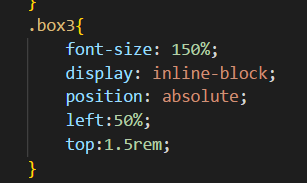
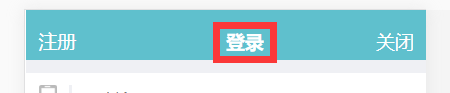 。;在使用input标签时,我设了宽度是100%,就导致input的username那一行一直独占一行,对其进行display:inline-block设置也无法改变,经过尝试,发现对任务理解错误,并不需要把input设置成宽度100%,于是设置65%
。;在使用input标签时,我设了宽度是100%,就导致input的username那一行一直独占一行,对其进行display:inline-block设置也无法改变,经过尝试,发现对任务理解错误,并不需要把input设置成宽度100%,于是设置65%
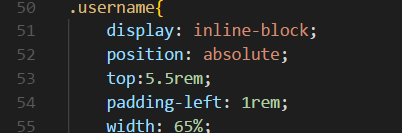 ,然后发现边框使用的结果与任务要求不符,直接border-right:1px solid #EFF0F4; 不能得到任务的那种边框长度只有一半的效果,我的想法是尝试用右边的input来设置border-left,把input的height降低,可以使得border-left变短,看起来只有大的div的一半,结果不是很理想,于是还是用图标的边框来设置,想法是用一个大的div嵌套一个小的div,设置margin与padding-right=1rem,
,然后发现边框使用的结果与任务要求不符,直接border-right:1px solid #EFF0F4; 不能得到任务的那种边框长度只有一半的效果,我的想法是尝试用右边的input来设置border-left,把input的height降低,可以使得border-left变短,看起来只有大的div的一半,结果不是很理想,于是还是用图标的边框来设置,想法是用一个大的div嵌套一个小的div,设置margin与padding-right=1rem,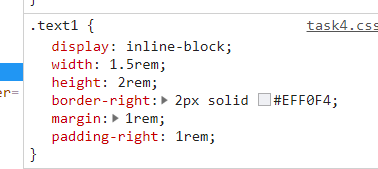 利用Chrome调试效果如图
利用Chrome调试效果如图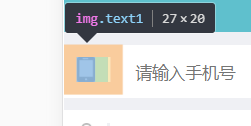 ,可以做出任务的效果
,可以做出任务的效果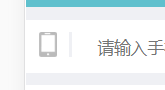 。
。
)
收获:(知道行内元素,块级元素的使用,使用display改变元素属性。了解form表单input的使用,常用的属性,button按钮的使用,以及input去除边框效果使用outline:none
button去除边框效果使用border:none
)





评论